
发布时间:2023-07-27 来源:win7旗舰版 浏览量:
|
系统软件是指控制和协调计算机及外部设备,支持应用软件开发和运行的系统,是无需用户干预的各种程序的集合,主要功能是调度,监控和维护计算机系统;负责管理计算机系统中各种独立的硬件,使得它们可以协调工作。系统软件使得计算机使用者和其他软件将计算机当作一个整体而不需要顾及到底层每个硬件是如何工作的。 最近有朋友问小编,自己使用的是戴尔台式机,重装系统要怎么做?戴尔台式机重装系统需要准备什么,做些什么呢?接下来,小编将为大家带来戴尔台式机重装系统详细教程。 一、重装准备 1、备份电脑上重要的文件 2、4G左右U盘,制作U盘PE启动盘 3、系统安装文件:win7旗舰版64位系统下载 4、如果是预装win8/win10机型,查看: 戴尔一体机win8系统怎么换win7系统 http://www.xitongcheng.com/jiaocheng/xtazjc_article_18193.html 二、戴尔dell台式电脑重装系统步骤 1、使用解压工具将系统镜像中的gho文件解压到U盘GHO目录; 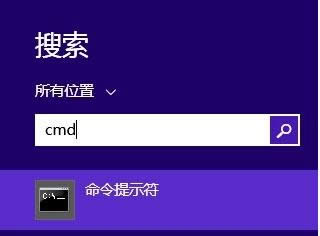 2、在戴尔台式机上插入U盘,重启过程中按F12调出启动菜单,选择USB选项回车; 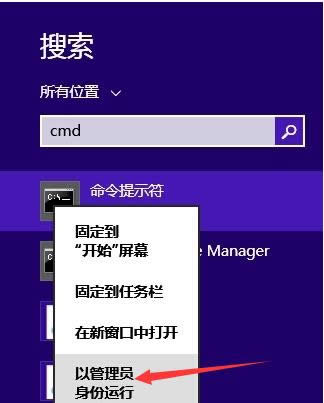 3、启动到U盘主菜单,选择【02】运行PE系统; 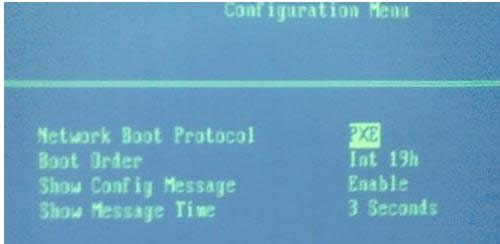 4、双击打开【PE一键装机】工具,选择系统安装分区C盘,确定; 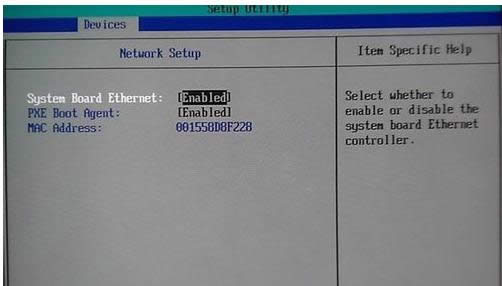 5、弹出对话框,点击是,执行系统解压操作; 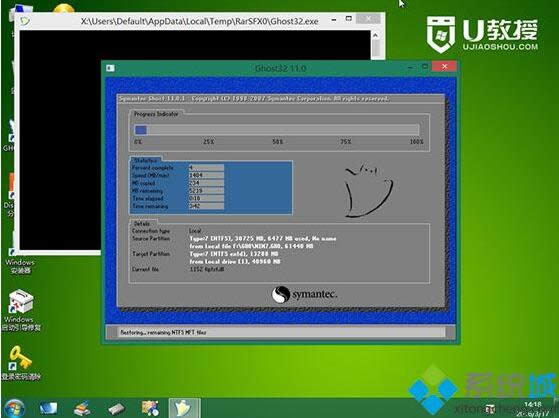 6、解压完成后,重新启动进入下面的界面,执行系统安装操作; 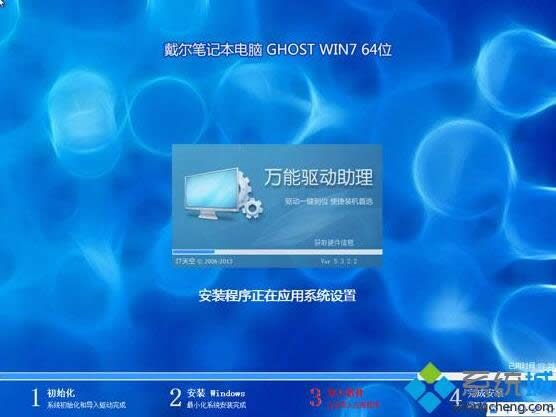 7、最后重启到全新的系统界面,系统重装完成。  以上就是小编为大家提供的关于戴尔台式电脑重装系统的详细教程了,如果还不会戴尔台式机重装系统的朋友们,赶紧来看看小编的教程吧,希望可以帮助到大家! 系统软件一般是在计算机系统购买时随机携带的,也可以根据需要另行安装。 |
最近有朋友问小编,自己使用的是戴尔台式机,重装系统要怎么做?戴尔台式机重装系统需要准备什么,做些什
今天准备了戴尔台式机重装系统图解教程,介绍的是U盘戴尔系统重装步骤方法,为了便于大家能够易于理解,
给戴尔台式电脑装系统,使用u盘启动盘是一个非常好的选择,目前算是比较流行的一种安装方法,但是在装系
之前也有介绍过各种品牌电脑进入BIOS设置的教程,今天小编给大家介绍的是戴尔台式机bios设置的方